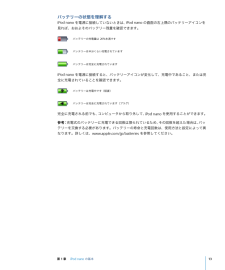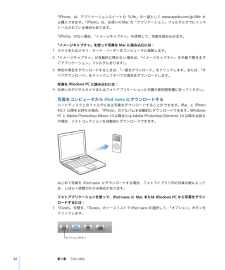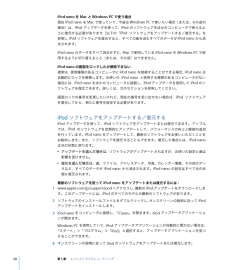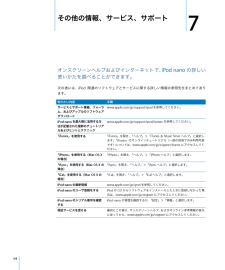Q&A
取扱説明書・マニュアル (文書検索対応分のみ)
"Apple"97 件の検索結果
"Apple"10 - 20 件目を表示
全般
質問者が納得残念ながらQuickTimeも必要
消したらわかるけど、なぜかitunes起動しなくなります
4405日前view81
全般
質問者が納得パソコンから他の USB機器をすべて取り外して iPodだけを直接 PCに接続した状態で同期を試してみてちょ
3657日前view126
全般
質問者が納得アートワークが反映されない場合は、一度その音楽を同期させない(または削除)ようにして再度同期(ライブラリにいれて同期)させると良いです。
参考
https://discussionsjapan.apple.com/thread/10106181?start=0&tstart=0
また、iPodnano第7世代では内蔵されている壁紙以外に変更はできません。
4173日前view40
全般
質問者が納得写真は撮れませんよ
ゲームは三つあります
iPod nano では第5世代が最新です
しばらく次のモデルは出ないでしょう
5249日前view24
全般
質問者が納得>uji1534さん
ケーブルあるは USB端子側の問題で充電ができてないってことはないかな。ケーブルを変えて他のパソコンやゲーム機の USB端子に接続して充電動作ができないか試してみてちょ
ケーブルや USB端子を変えても充電にならない場合は、やっぱり本体故障だよねえ
iPodを落としたり(ケースに傷がつくくらいの衝撃)水没したりしたのでなければ自然故障。その場合は購入後 1年以内なら無償修理になるよ。下記ページで修理依頼してちょ
http://www.apple.com/jp/support/...
4000日前view115
全般
質問者が納得iPod nanoを「ディスクモード」にしてから「復元」してください。
これができないなら、修理の必要があるでしょう。
こちらのサポート情報を見てください。
http://support.apple.com/kb/TS1463?viewlocale=ja_JP&locale=ja_JP
5720日前view28
全般
質問者が納得10年ぐらいで使い方は知ってるけど保障に関しては知らないようですね。
本体保障は1年付いてる。それが修理サービス有効の事。テクニカルは使い方相談、これは90日間。
つまり本体保障は有効だという事。だけど落下や水没があった場合は有償。
3983日前view115
全般
質問者が納得http://support.apple.com/kb/HT5622?viewlocale=ja_JP&locale=ja_JP より調べて下さい。
3675日前view109
全般
質問者が納得最新の買ったほうがいいと思います☆
画面のサイズも変わらないし!
iPodを手に持ってシェイクするだけで、
ライブラリの中からランダムに曲をセレクトすることもできます。
5611日前view16
全般
質問者が納得①iPodnano第6世代だけがやたらと陥没しやすいです。
この現象を私は何人も見てきました。
②使い方にはよらないと思います。
構造上問題があるのでしょう。
③ウォークマンもウォークマンでいろいろと問題がありますが(巷ではSONYタイマーというある期間が経つと壊れやすくなるとった都市伝説が流れているようです。信憑性については分かりませんが)。
今回についてはiPodnano第6世代特有の現象なのでiPod・ウォークマンどちらが壊れやすいとは言えません。
4231日前view77
iPodnano のコントロールを使って実行できるその他の操作について、次の表にまとめてあります。操作手順iPodnano をリセットする(iPodnano が応答しない場合)ホールドスイッチをホールドに設定してから、もう一度オフにします。「メiPodnano の電源を入れるiPodnano の電源を切るバックライトを点灯するニュー」ボタンと「センター」ボタンを同時に押し、Apple ロゴが表示されるまで、6 秒以上押し続けます。いずれかのボタンを押します。「再生/一時停止」ボタン(’)を押し続けます。いずれかのボタンを押すか、クリックホイールを使います。iPodnano のボタンを一時的に使用 ホールド スイッ チをホ ールドに 切り替 えます (オレン ジ色の バーが見 えできないようにする(誤って 操作ボ タンを 押して しまうます)。のを防ぎます)メニュー項目を選択する目的の項目までスクロールし、「センター」ボタンを押します。前のメニューに戻る「メニュー」ボタンを押します。メインメニューに戻る「メニュー」ボタンを押し続けます。曲をブラウズする曲を再生するメインメニューで「ミュージック」を選択します。目...
バッテリーの状態を理解するiPod nano を電源に接続していないときは、iPod nano の画面の右上隅のバッテリーアイコンを見れば、おおよそのバッテリー残量を確認できます。バッテリーの充電量は 20%未満ですバッテリーは半分くらい充電されていますバッテリーは完全に充電されていますiPod nano を電源に接続すると、バッテリーアイコンが変化して、充電中であること、または完全に充電されていることを確認できます。バッテリーは充電中です(稲妻)バッテリーは完全に充電されています(プラグ)完全に充電される前でも、コンピュータから取り外して、iPod nano を使用することができます。参考:充電式のバッテリーに充電できる回数は限られているため、その回数を超えた場合は、バッテリーを交換する必要があります。バッテリーの寿命と充電回数は、使用方法と設定によって異なります。詳しくは、www.apple.com/jp/batteries を参照してください。第 1 章iPod nano の基本13
2 「アカウント」フィールドをクリックし、画面の指示に従って Apple アカウントを設定するか、お持ちの Apple アカウントまたは AOL アカウントの情報を入力します。曲、オーディオブック、およびPodcast を検索するには:iTunes Music Store で、目的のアルバム、曲、アーティストをブラウズまたは検索できます。「iTunes」を開き、ソースリストで「Music Store 」をクリックします。Â iTunes Music Store でブラウズを行うときは、Music Store の左上にある「ジャンルを選ぶ」ポップアップメニューから音楽ジャンルを選択し、中央または右側に表示されるアルバムまたは曲の 1 つをクリックするか、ウインドウの右上にある「ブラウズ」ボタンをクリックします。Â Podcast をブラウズするときは、iTunes Music Store のメインページの左側にある Podcastへのリンクをクリックします。Â iTunes Music Store で検索を行うときは、検索フィールドにアルバム、 アーティスト、ま曲、たは作曲者の名前を入力します。Â 検索結果を絞...
4 CD を取り出すには、「取り出し」ボタンをクリックします。取り出しボタン5 ほかの CD からも曲を読み込みたい場合は、これらの手順を繰り返します。曲の名前やその他の詳細を入力するCD に収録されている曲のタイトルやその他の情報を手動で入力するには:1 CD の最初の曲を選択し、「ファイル」>「情報を見る」と選択します。 2 「情報」をクリックします。3 曲の情報を入力します。 4 「次へ」をクリックして、次の曲の情報を入力します。歌詞を追加する「iTunes」に曲の歌詞を手入力するか、標準テキストのフォーマットで保存されたソースからコピー&ペーストすると、iPod nano で曲の再生中にその曲の歌詞を表示できます。i「Tunes」に歌詞を入力またはペーストするには:1 曲を選び、「ファイル」>「情報を見る」と選択します。2 「歌詞」をクリックします。3 テキストボックスに、歌詞を手入力するか、別の場所からコピーした歌詞をペーストします。4 「OK 」をクリックします。iPod nano で歌詞を表示する方法について詳しくは、29 ページの「歌詞を iPod nano に表示する」を参照してください。i...
5ヒントとトラブルシューティング 5iPodnano で発生した問題のほとんどは、この章のアドバイスに従ってすばやく解決できます。リセット、再試行、再起動、再インストール、復元お使いの iPod nano で問題が起こった場合、これら 5 つの基本的な提案を思い出してください。もし下記のどれでも解決しない場合には、特定の問題の解決法の個所を読んでください。Â リセット:iPod nano をリセットします。下記の「一般的な提案」を参照してください。Â 再試行: iTunes 」 iPod nano が表示されない場合、別の USB ポートで再度試してみます。「にÂ 再起動:コンピュータを再起動し、最新のソフトウェア・アップデートをインストールしていることを確認します。Â 再インストール:Web にある最新バージョンの、iPod および「iTunes」のソフトウェアを再インストールします。Â 復元:iPod nano を復元します。 ページの iPod ソフトウェアをアップデートする/復元50「する」を参照してください。一般的な提案iPod nano で発生した問題のほとんどは、本体をリセットすることで解決でき...
iPodnano を取り外したいが「接続を解除しないでください。」というメッセージが表示されているÂ iPod nano が音楽をダウンロード中の場合は、ダウンロードが完了するまでお待ちください。Â 「iTunes」のソースリストで iPod nano を選択し、「取り出し」ボタンをクリックします。Â iPod nano が「 iTunes」のソースリストから消えたのに、iPod nano 画面には「接続を解除しないでください。」のメッセージが表示されたままの場合は、気にせず iPod nano を取り外してください。Â iPod nano が「iTunes 」のソースリストから消えない場合は、iPod nano のデスクトップアイコンを「ゴミ箱」にドラッグするか(Mac の場合)、システムトレイで「ハードウェアを安全(に取り外す」アイコンをクリックし、お使いの iPod nano を選択してください Windows PCの場合)。それでも「接続を解除しないでください。」メッセージが表示されたままの場合は、コンピュータを再起動してもう一度 iPod nano を取り出してください。 iPodnano で音楽を...
「iPhoto」は、アプリケーションスイートの「iLife 」の一部として www.apple.com/jp/ilife から購入できます。 iPhoto」は、お使いの Mac の「アプリケーション」フォルダにすでにインス「トールされている場合もあります。「イメージキャプチャ」を使用して、写真を読み込めます。「iPhoto」がない場合、「イメージキャプチャ」を使って写真を Mac に読み込むには:1 カメラまたはメモリ・カード・リーダーをコンピュータに接続します。2 「イメージキャプチャ」が自動的に開かない場合は、「イメージキャプチャ」を手動で開きます(「アプリケーション」フォルダにあります) 。3 特定の項目をダウンロードするときは、「一部をダウンロード」をクリックします。または、「すべてダウンロード」をクリックしてすべての項目をダウンロードします。写真をWindowsPC に読み込むには:m お使いのデジタルカメラまたはフォトアプリケーションに付属の使用説明書に従ってください。写真をコンピュータからiPodnano にダウンロードするハードディスク上のフォルダにある写真をダウンロードすることができます。M...
iPodnano を Mac とWindowsPC で使う場合現在 iPod nano を Mac で使っていて、今後は Windows PC で使いたい場合(または、その逆の場合)は、iPod アップデータを使って、iPod のソフトウェアをほかのコンピュータで使えるように復元する必要があります(以下の「iPod ソフトウェアをアップデートする/復元する」を参照) iPod ソフトウェアを復元すると、すべての曲を含むすべてのデータが iPod nano から消。去されます。iPod nano のデータをすべて消去せずに、Mac で使用している iPod nano を Windows PC で使用するように切り替えること(または、その逆)はできません。iPodnano の画面をロックしたが解除できないiPod nano は通常は、使用権限のあるコンピュータに iPod nano を接続することができる場合、自動的にロックを解除します。お使いの iPod nano と使用する権限のあるコンピュータがない場合には、iPod nano をほかのコンピュータに接続し、iPod アップデータを使用して iPod のソフ...
7その他の情報、サービス、サポート7iPodnano の詳しいオンスクリーンヘルプおよびインターネットで、使いかたを調べることができます。次の表には、iPod 関連のソフトウェアとサービスに関する詳しい情報の参照先をまとめてあります。知りたい内容手順サービスとサポート情報、フォーラ www.apple.com/jp/support/ipod を参照してください。ム、およびアップルのソフトウェアダウンロードiPodnano を最大限に活用する方www.apple.com/jp/support/ipod/howto を参照してください。法が記載された最新のチュートリアルおよびヒントとテクニック「iTunes 」を使用する「iTunes」を開き、「ヘルプ」>「iTunes & Music Store ヘルプ」と選択します。 iTunes」のオンラインチュートリアル(一部の地域でのみ利用可能「です)については、www.apple.com/jp/support/itunes にアクセスしてください。M「iPhoto」を使用する( acOSXの場合)「iPhoto 」を開き、「ヘルプ」>「 iPhoto ヘルプ」と選択し...
システム条件を再確認したい場合iPod nano を使うには、次のものが必要です:Â 次のコンピュータ構成のいずれか:Â USB ポートを搭載した Macintosh (USB 2.0 を推奨)Â USB ポートまたは USB カードを搭載した Windows PC(USB 2.0 を推奨)Â 次のオペレーティングシステムのいずれか:Mac OS X v10.3.9 以降、Windows 2000 ServicePack 4以降、もしくは Windows XP Home Edition またはWindows XP Professional のServicePack 2 以降Â iTunes 6.0.2 以降( iTunes 」は iPod の CD に収録されています)「Â iPod ソフトウェア( iPod の CD に収録されています)USB 2.0 カードをご購入いただいお使いの Windows PC に高電力型 USB ポートがない場合は、て取り付けることができます。詳しくは、www.apple.com/jp/ipodstore を参照してください。高電力型の USB2.0 ポート参考:バッテリーを充...